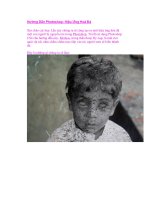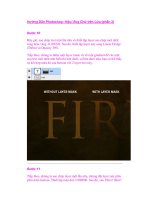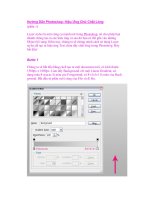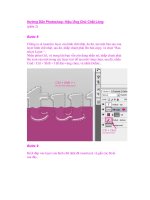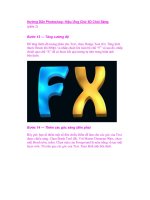Hướng Dẫn Photoshop: Hiệu Ứng Mái Tóc Màu Nước (phần 4) pot
Bạn đang xem bản rút gọn của tài liệu. Xem và tải ngay bản đầy đủ của tài liệu tại đây (454.03 KB, 8 trang )
Hướng Dẫn Photoshop: Hiệu Ứng Mái Tóc Màu Nước
(phần 4)
Bước 12
Bây giờ, chọn layer có khuôn mặt của cô gái. Thay đổi Blend Mode sang
Screen. Sau đó, thực hiện một số điều chỉnh, như chỉnh sử cổ của cô gái
bằng cách sử dụng một brush thông thường với một màu trắng.
Bước 13
Nhập text mà bạn muốn; tôi đã gõ chữ PSDtuts +. Sau đó, vào Overlay
Layer> Layer Style Gradient>. Tạo ra một gradient màu đỏ, vàng, xanh,
và lam. Sử dụng một Angle 180º và Normal cho Blend Mode.
Tạo một layer khác và bảo đảm text nằm ở phía trên cùng của layer mới
này. Sau đó, với Rectangular Marquee Tool, tạo một vùng chọn hình chữ
nhật và tô màu nó bằng màu trắng. Tiếp theo, chúng ta Merge 2 layer này
lại với nhau (Text với hình chữ nhật màu trắng). Đây là điều cần thiết để
thêm một số hiệu ứng text; nếu không các bộ lọc sẽ không hoạt động một
cách có hiệu quả. Bước 14
Bây giờ, chúng ta gắn một số bộ lọc cho Text. Đầu tiên, chúng ta vào
Filter>Brush Strokes>Sprayed Strokes. Sử dụng Stroke Length 17, Spray
Radius 0, và Stroke Direction Vertical. Sau đó, vào
Filter>Artistic>Watercolor. Sử dụng các thiết lập sau: Brush Detail 11,
Shadow Intensity 0, và texture 1. Chúng ta sẽ tạo ra một hiệu ứng xinh
đẹp, hoặc bạn có thể thử nghiệm với các bộ lọc khác nhau cho đến khi
bạn nhận được các kết quả tối ưu. Kết luận
Hướng dẫn này trình bày một cách nhanh chóng và dễ dàng để tạo ra một
thiết kế đẹp. Chúng ta đã thực hiện được điều này bằng cách kết hợp trộn
lẫn một số Brush màu nước và thử các Blend Mode khác nhau. Hãy nhớ
rằng, nếu bạn có thể tô màu cho nó thật hiện thực, bạn sẽ có khả năng tạo
một tác phẩm nghệ thuật rất độc đáo, như các nhà thiết kế mà tôi đã đề
cập ở trên.